Одно из самых утомительных устройств для снятия скриншотов? на Року. Какую статью вы используете? О Року На любом сайте изображения ТВ вместо скриншотов. Это плохо.
К сожалению, то, что на Roku сложно сделать снимок экрана, не означает, что это невозможно. У этого процесса есть только одна важная оговорка.
Несмотря на то что От этого Року Полный функций, таких как Зеркалирование экрана , وНастраиваемые функции , служба поддержки умные приложения между Остальные функции скрыты. Не хватает ключевой функции - работы Снимок экрана. Хотя вы всегда можете использовать внешнюю карту захвата, есть скрытая функция, которая предназначена исключительно для разработчиков, и вам нужно предпринять некоторые дополнительные шаги, чтобы получить на скриншоте на Року. Посмотрим, как это.

Прежде чем мы начнем, у этого процесса есть некоторые ограничения. Например - вы можете просто Сделайте снимок экрана Когда вы находитесь на загруженном вами канале. Ты не сможешь Сделайте скриншоты Ни на что не грузится.
Сделайте скриншот на Roku
Для начала нам нужно включить Dev Tools на Roku. Для этого возьмите пульт Roku и нажмите следующие клавиши, чтобы открыть секретное меню.
Здесь * означает количество раз, которое вам нужно нажать на эту кнопку. Например, «нажать на дом» * 3 означает «нажать на кнопку« домой »три раза и так далее.
Вы увидите следующий экран с двумя вариантами; «Включить программу установки и перезагрузить» и «Отменить». Выберите первый и настройте данные сервера, такие как имя пользователя и пароль. После завершения процесса Roku предложит вам перезагрузить устройство, после чего вы должны разрешить устройству Roku работать.
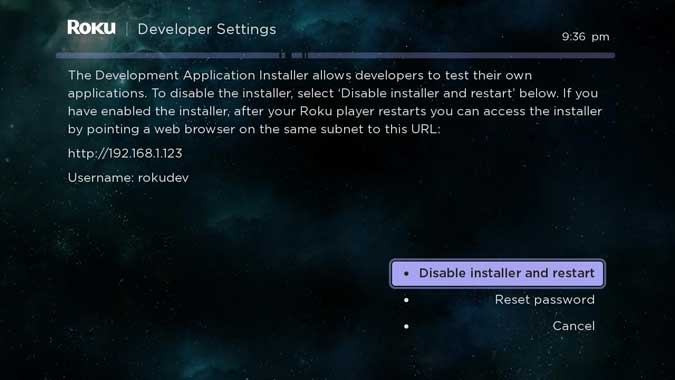
Теперь откройте веб-браузер на своем компьютере (который подключен к тому же Wi-Fi) и введите IP-адрес вашего Roku для входа в систему, и он предложит вам ввести свои учетные данные, прежде чем впустить вас. Если вы не знаете, как найти IP-адрес устройства Roku, вы можете использовать такие приложения, как Fing (iOS или же Android) или Беспроводные сети Watcher для Windows.
После входа в систему нажмите «Утилиты» в правом верхнем углу.
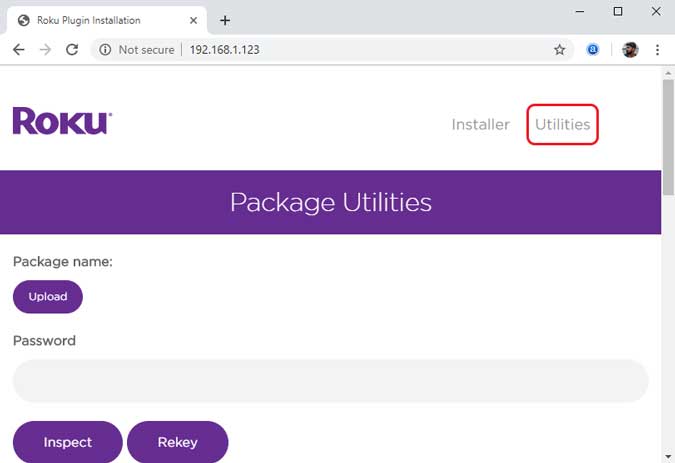
Прокрутите вниз, и вы найдете действия, которые можно выполнить в этом окне. Вы можете проверить пакет, загрузить любое приложение, просмотреть данные профиля и, конечно же, сделать снимок экрана. Нажмите кнопку, и она захватит все, что в настоящее время отображается на экране Roku.
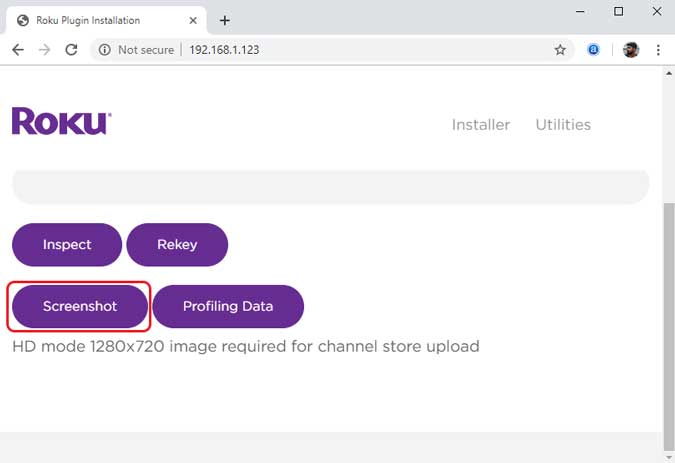
Теперь вы получите снимок экрана вашего устройства Roku. Теперь вы можете загрузить его на свой компьютер, щелкнув изображение правой кнопкой мыши и выбрав «Сохранить как». Разрешение такое же, как и у оригинального Roku, в нашем случае оно было 1280 x 720 пикселей.
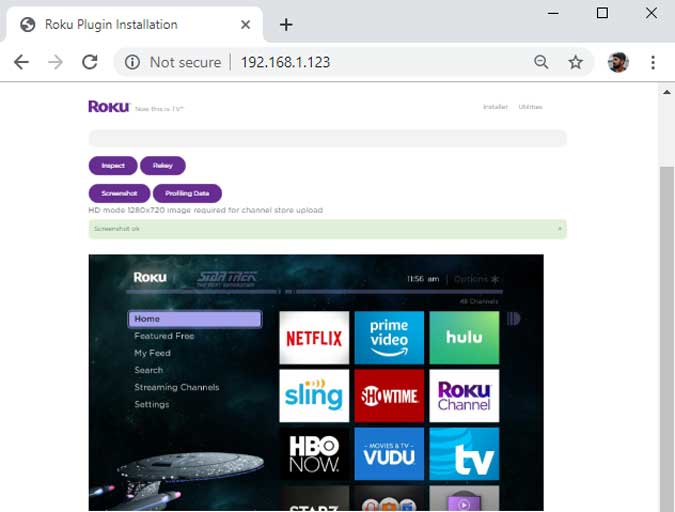
заключительные слова
Это был быстрый способ получить на скриншоте для устройства Roku. Конечно, это ни в коем случае не идеальное решение по сравнению с другими устройствами, но оно все равно работает.
Точно так же нет возможности записать экран Roku, в отличие от Firestick или Android TV, где вы можете использовать сторонние приложения для записи экрана. Единственное решение для записи видео для входа в Roku - использование внешних устройств, таких как карта захвата. Используемое нами устройство Карта захвата игры Elgato HD60 S. Он поддерживает 1080p при 60 кадрах в секунду.
Что вы думаете об этом методе, дайте мне знать в комментариях ниже?







